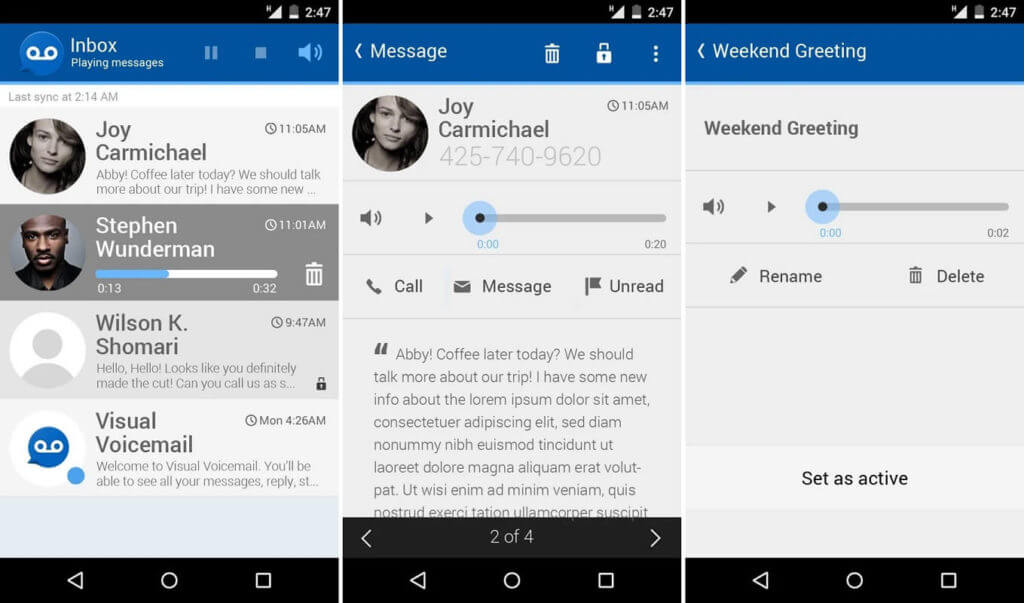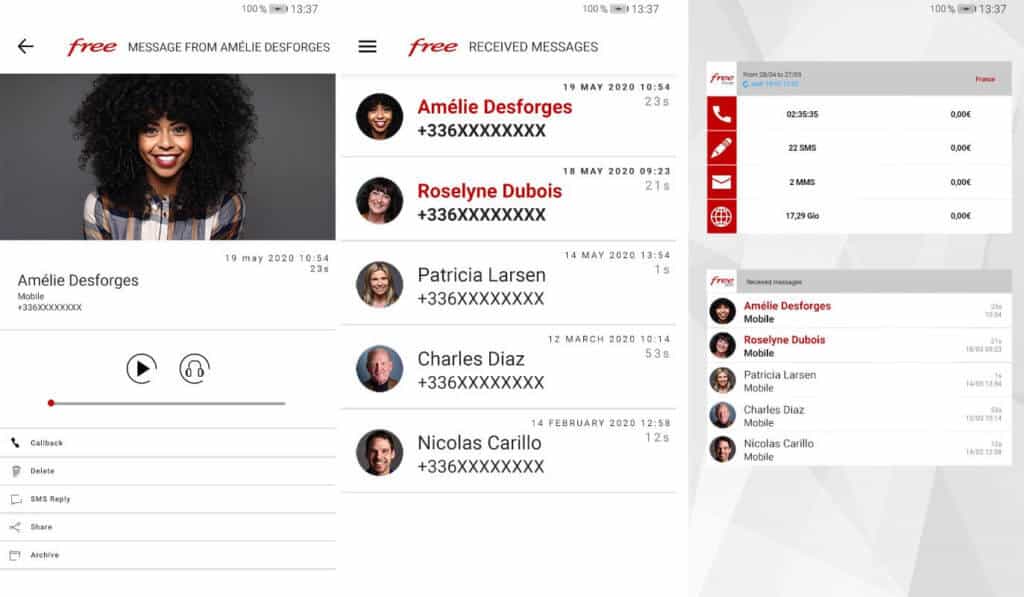Comment accéder aux messages vocaux sur un téléphone Android
Message Voicemail est une fonctionnalité utile qui vous permet d'envoyer ou de recevoir des messages dans votre messagerie vocale lorsque votre téléphone est hors de portée ou que la batterie de votre appareil est insuffisante. Vous pouvez facilement écouter les messages vocaux sur votre appareil plus tard lorsque vous disposez de réseaux appropriés ou lorsque vous avez une batterie sur votre téléphone Android. Maintenant, la question est de savoir comment accéder à vos messages vocaux sur Android ? Eh bien, pour vous aider, nous avons un guide que vous pouvez suivre pour accéder facilement à tous vos messages vocaux sur votre appareil Android.
Comment accéder aux messages vocaux sur un téléphone Android
Si vous vous demandez comment accéder aux messages vocaux sur Android, vous pouvez vérifier les méthodes suivantes.
Méthode XNUMX: appelez à l'aide de l'application mobile pour vérifier la messagerie vocale
Pour consulter vos messages vocaux, vous pouvez appeler votre boîte vocale. Cependant, assurez-vous que la messagerie vocale est activée sur votre appareil. Suivez ces étapes pour cette méthode.
1. La première étape consiste à ouvrir un panneau appel téléphonique.
2. Maintenant, vous devez contacter votre système de messagerie vocale en appelant votre numéro de téléphone. Vous pouvez même utiliser le raccourci en appuyant sur une touche du pavé numérique et en la maintenant enfoncée.
3. Une fenêtre apparaîtra, dans laquelle vous devrez saisir le code PIN pour accéder à votre compte de messagerie vocale.
4. Une fois que vous avez accès à votre système de messagerie vocale, vous pouvez rechercher de nouveaux messages vocaux sur votre appareil en composant les touches en fonction de votre opérateur.
5. Enfin, vous pouvez utiliser des raccourcis en fonction de votre opérateur pour enregistrer, supprimer ou dupliquer les messages vocaux.
La deuxième méthode: utiliser des applications tierces
Si vous souhaitez configurer et accéder aux messages vocaux sur votre appareil Android, dans ce cas, vous pouvez utiliser des applications tierces pour configurer le système de messagerie vocale sur votre appareil. Vous pouvez consulter ces applications si vous ne savez pas comment accéder aux messages vocaux sur Android.
Ma messagerie vocale visuelle
Ma messagerie vocale visuelle est une excellente application pour gérer tous vos messages vocaux en un seul endroit. Vous pouvez facilement accéder à tous vos messages vocaux via cette application. Suivez ces étapes pour utiliser cette application.
1. Accédez au Google Play Store et installez "Ma messagerie vocale visuelleUtilisation des applications de réseau virtuel sur votre appareil Android.
2. Exécutez Application Et cliquez sur Suivant.
3. Subvention Les permissions Nécessaire pour l'application.
4. Enfin, configurez votre compte et écoutez vos messages vocaux sur l'application. De plus, vous pouvez appeler 1-2-3 à partir de votre application Téléphone pour accéder à vos messages vocaux.
Messagerie vocale visuelle gratuite
Une autre application de messagerie vocale gratuite que vous pouvez utiliser est l'application gratuite de messagerie vocale visuelle mobile SAS. Ceci est une bonne application pour gérer vos messages vocaux sans effort. Suivez ces étapes pour utiliser cette application.
1. Ouvrez Google Play Store et installez le "Messagerie vocale visuelle gratuite«Par SAS Mobile Free sur votre appareil.
2. Exécutez L'application et cliquez sur Suivant.
3. Accordez les autorisations nécessaires pour l'application.
4. Maintenant, L'application va vérifier l'état de la VVM.
5. Une fois que L'application confirme l'état de la VVM, vous pouvez utiliser L'application pour gérer les messages vocaux.
Méthode XNUMX: activer la messagerie vocale visuelle intégrée
Les appareils Android exécutant Android OS 6.0 ou supérieur peuvent avoir une messagerie vocale visuelle intégrée à leur appareil, si leur opérateur de télécommunications la prend en charge. Vous devez savoir que tous les opérateurs ne prennent pas en charge un système de messagerie vocale visuelle intégré. Cependant, si votre opérateur prend en charge la messagerie vocale visuelle, mais que vous ne savez pas comment accéder à la messagerie vocale sur Android, vous pouvez suivre ces étapes.
1. Ouvrir Paramètres Sur votre appareil et accédez à une section Les applications.
2. Localisez Visual Voicemail et ouvrez-le.
3. Aller à Les permissions.
4. Enfin, activez l'interrupteur à bascule à côté du téléphone pour commencer à utiliser la messagerie vocale visuelle sur votre appareil.
Quatrième méthode: accédez à votre messagerie vocale à partir de n'importe quel numéro distant
Si la batterie de votre téléphone est déchargée ou si votre téléphone est laissé à la maison, vous vous demandez peut-être comment accéder à distance aux messages vocaux sur Android. Vous pouvez facilement utiliser un autre numéro pour vérifier votre messagerie vocale. C'est comme ça que tu le fais.
1. Prenez un téléphone portable ou une autre ligne fixe et composez votre numéro de téléphone.
2. Maintenant, vous devez attendre que l'appel atteigne votre messagerie vocale et vous devez appuyer sur * avant que l'appel ne commence à enregistrer votre message vocal.
3. Le système de messagerie vocale demandera maintenant votre code PIN pour accéder à vos messages vocaux. Tapez ici le code PIN et appuyez sur la touche dièse (#) du cadran.
4. Enfin, vous pouvez écouter les nouveaux messages vocaux du système, le cas échéant.
Cependant, assurez-vous de supprimer le journal des appels du téléphone que vous utilisez pour accéder à votre système de messagerie vocale. De cette façon, l'autre personne ne pourra pas trouver votre code PIN ou accéder à vos journaux d'appels.
Foire aux questions (FAQ)
Q1. Comment puis-je recevoir mes messages vocaux sur un appareil Android?
Pour recevoir vos messages vocaux sur votre téléphone Android, assurez-vous que le système de messagerie vocale est activé sur votre appareil. Si vous ne disposez d'aucun système de messagerie vocale visuelle sur votre appareil, vous pouvez utiliser des applications tierces pour recevoir ou envoyer des messages vocaux sur votre appareil Android.
Q2. Où les messages vocaux sont-ils stockés sur Android?
Votre appareil peut stocker vos messages vocaux dans la mémoire interne, la mémoire de la carte SD ou la mémoire dans le cloud comme Google Drive ou Dropbox selon les paramètres de votre téléphone. Les messages vocaux peuvent prendre la forme d'un fichier audio. Ainsi, vous pouvez vérifier les paramètres de votre téléphone et localiser votre messagerie vocale dans le stockage interne ou le stockage cloud.
Q3. Pourquoi mes messages vocaux ne s'affichent-ils pas?
Parfois, il peut y avoir un certain retard lors de la réception des messages vocaux sur votre appareil, et les messages vocaux peuvent ne pas apparaître dans votre système de messagerie vocale. Pour corriger l'erreur, vous pouvez suivre ces conseils.
- Effacez les données du cache de votre téléphone.
- Assurez-vous que vous disposez de réseaux adéquats sur votre appareil.
- Vérifiez votre connexion Wi-Fi.
- Assurez-vous que les notifications push sont activées sur votre appareil.
Nous espérons que ce guide vous a été utile et que vous avez pu accéder à vos messages vocaux sur Android. Si vous avez encore des questions concernant cet article, n'hésitez pas à les poser dans la section commentaires.